Manajemen Jendela di Mac: 5 Aplikasi yang Akan Mengubah Pengalaman Anda 💻✨
Apple memperkenalkan fitur penataan jendela di macOS 15 Sequoia, tetapi ternyata tidak sesuai dengan harapan banyak dari kita. Jika Anda mencari cara yang lebih canggih dan intuitif untuk mengatur jendela di macOS, aplikasi pihak ketiga masih merupakan pilihan terbaik. 💻✨
Fitur Ubin Jendela Apple Sudah Setengah Jadi
Ketika Apple mengumumkan bahwa fitur tile dan window snapping akan menjadi bagian dari macOS Sequoia, perusahaan tersebut diperkirakan akan "memata-matai" semua aplikasi pihak ketiga yang menawarkan fungsi ini. Namun, hal ini tidak terjadi, karena implementasi Apple ternyata cukup terbatas. 😕
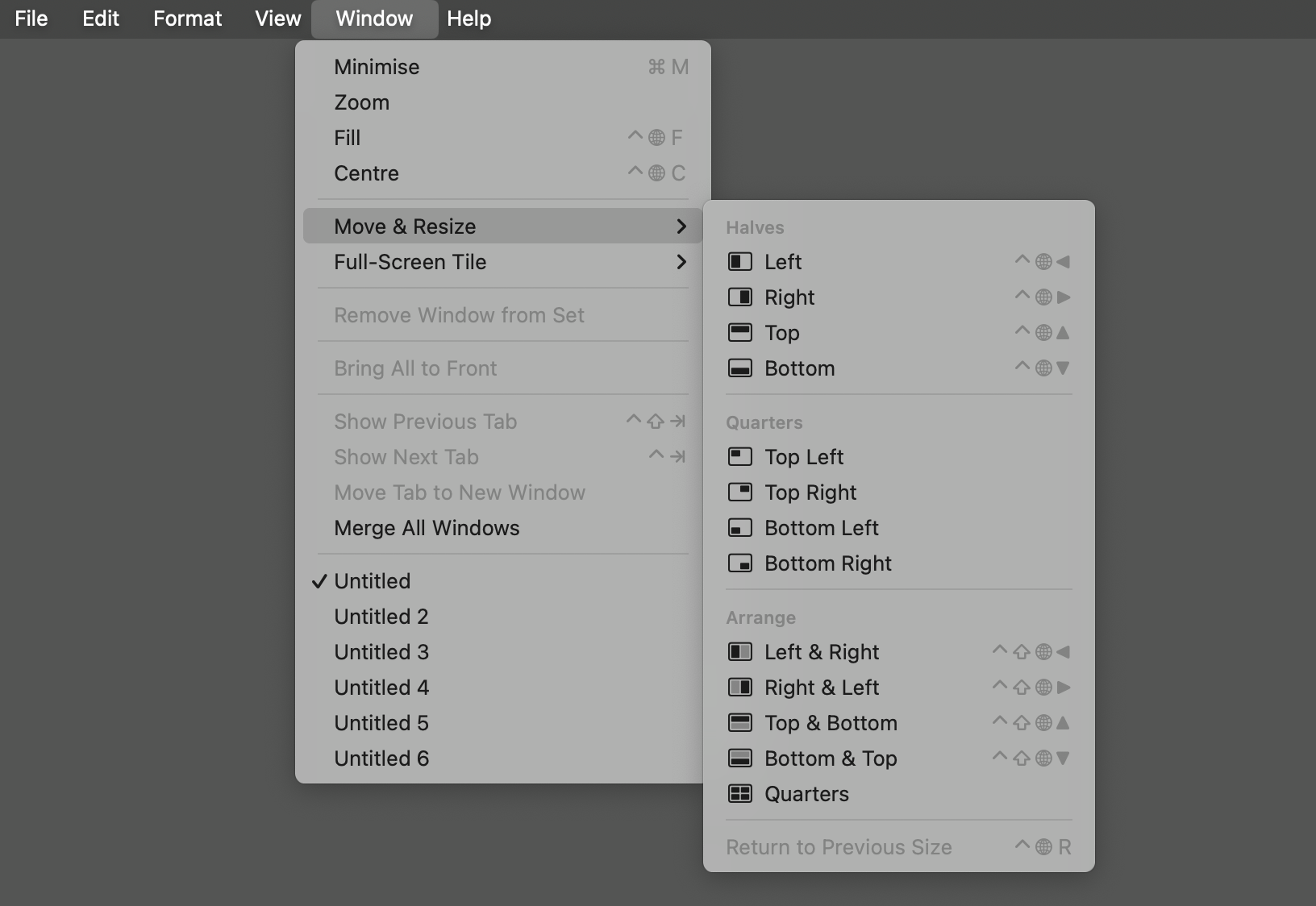
Keterbatasan terbesarnya adalah Anda hanya dapat mengatur jendela menjadi dua atau empat bagian. Ini bagus jika Anda memiliki dua atau empat jendela terbuka dan ingin semuanya menempati jumlah ruang yang sama di layar. Namun jika Anda memiliki tiga, lima, atau lebih jendela yang terbuka, atau jika Anda lebih suka salah satu lebih besar dari yang lain, Anda harus memindahkan dan mengubah ukurannya secara manual. Inilah yang seharusnya dicegah oleh mosaik. 🔲❌
Ada beberapa cara untuk menggunakan fitur ini: seret jendela ke sudut layar, arahkan kursor ke ikon Zoom hijau di sudut kiri atas jendela, atau akses dari menu Jendela.
Mungkin cara tercepat adalah mempelajari pintasan papan ketik yang dapat Anda lihat di menu Jendela itu sendiri. Hanya ada beberapa pilihan, tetapi Shift+Fn+Control bersama dengan tombol panah akan memungkinkan Anda mengurutkan dua jendela terakhir yang Anda gunakan, yang cukup berguna. ⌨️⚡
Tapi hasilnya tidak sebaik yang diharapkan. Jika Anda mengelola banyak jendela sebagai bagian dari alur kerja Anda, Anda memerlukan aplikasi pihak ketiga untuk mengelolanya. 😩
Rectangle: Aplikasi Mosaik Gratis Terbaik untuk Mac
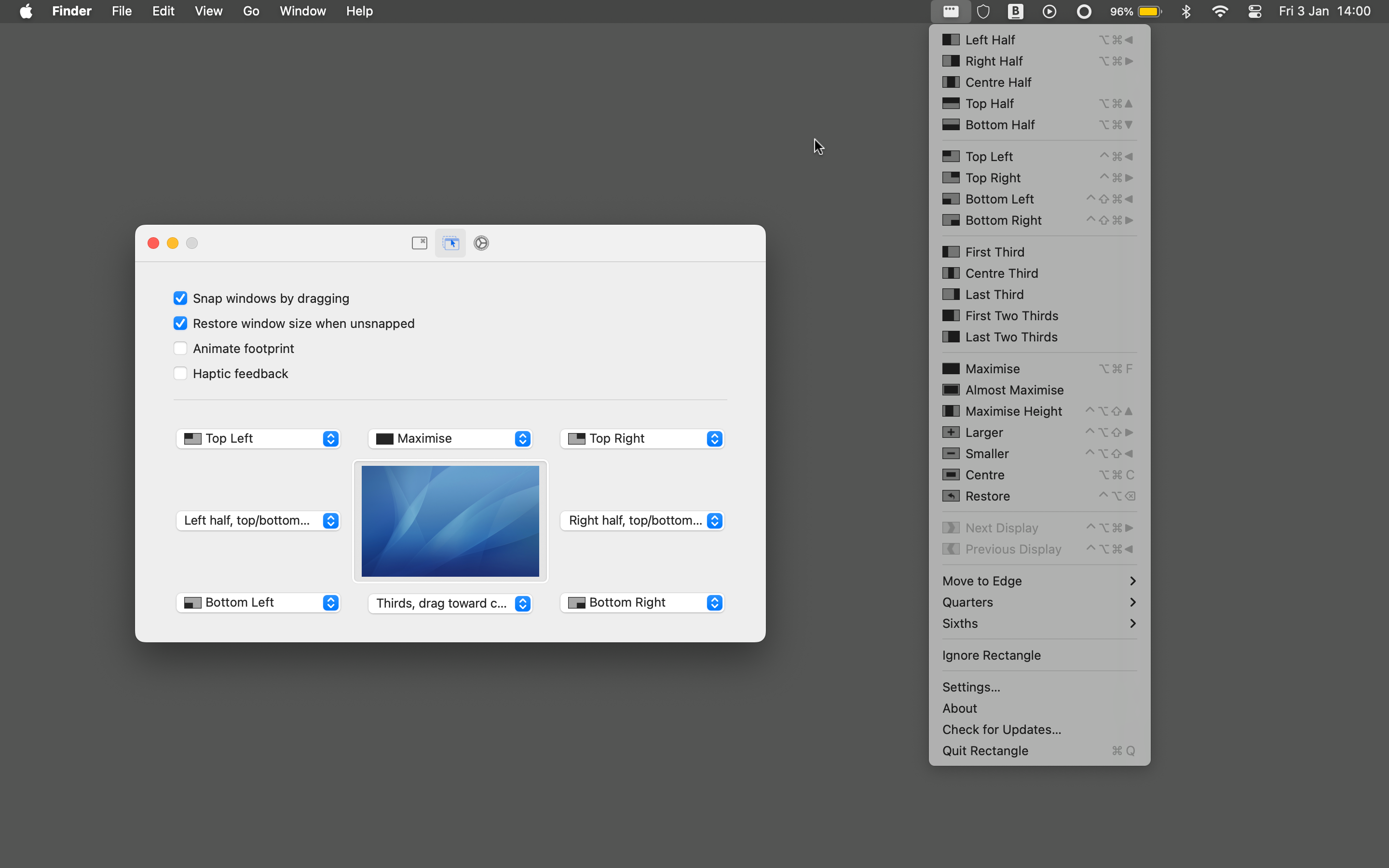
Persegi panjang adalah contoh sempurna dari aplikasi gratis dengan satu tujuan penting. Jika Anda hanya ingin mengelola jendela Anda dengan cara yang sederhana dan bebas repot, Anda tidak akan salah memilih yang ini. Bahasa Indonesia:
Anda memiliki banyak pilihan. Anda dapat menyesuaikan aplikasi Anda dalam bentuk setengah, seperempat, sepertiga, atau keenam. Ada pula fitur yang lebih kecil tetapi berguna, seperti kemampuan untuk memperluas jendela sesuai ketinggian layar atau kemampuan untuk menjepitnya ke salah satu sisi. 📏🔧
Anda dapat mengakses Rectangle dari bilah menu, dengan menyeret jendela ke area tertentu di layar, atau melalui pintasan keyboard (plus, Anda dapat mengatur pintasan Anda sendiri untuk pengaturan yang paling sering Anda gunakan). 🔄⌨️
Yang tidak dapat Anda lakukan adalah mengatur sejumlah jendela dengan satu klik saja. Itu adalah salah satu fitur yang disediakan untuk Persegi Panjang Pro. 🚀
Moom Adalah Pilihan Terbaik Jika Anda Ingin Benar-Benar Menyesuaikan Desain Jendela Anda
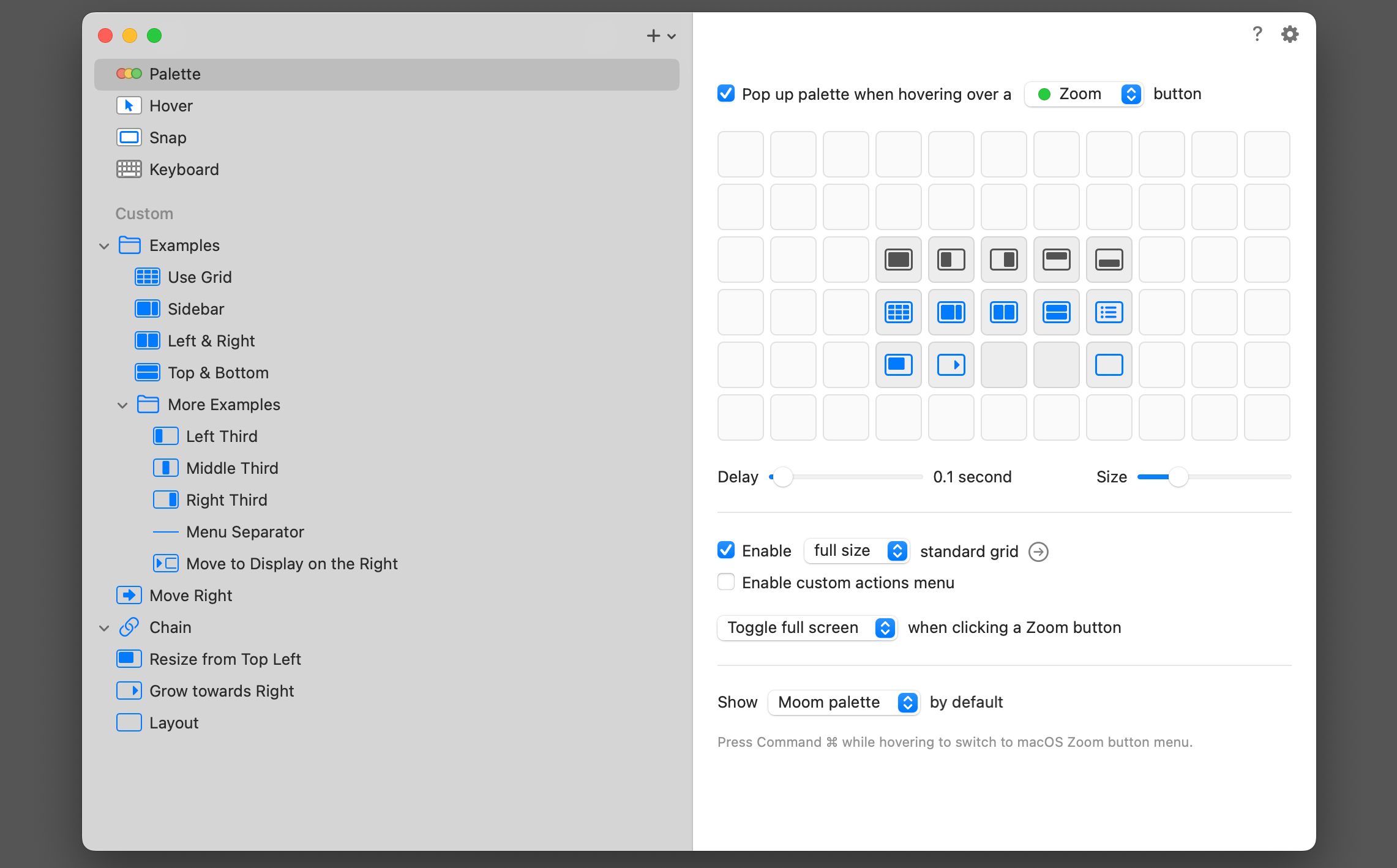
Jika Anda membutuhkan kontrol lebih besar atas desain jendela Anda, lihatlah Ibu. Biayanya $15 dan sangat dapat disesuaikan. 🔧🖥️
Ini merupakan pilihan bagus bagi pengguna berpengalaman dengan banyak layar yang mengelola banyak aplikasi. Moom menawarkan beberapa cara untuk menggunakannya, termasuk melalui tombol Zoom hijau pada jendela, melalui bilah menu, dengan menjepret jendela ke tepi layar, dan melalui pintasan papan ketik yang dapat dikonfigurasi. 🚀📐
Hampir tidak ada batasan di mana Anda dapat menempatkan jendela Anda. Selain posisi yang telah ditetapkan sebelumnya, ada alat kisi yang, secara default, membagi layar menjadi 24 segmen. Pilih saja yang ingin Anda isi pada jendela. Hal ini memungkinkan Anda membuat konfigurasi yang rumit, yang dapat Anda simpan untuk digunakan lagi dan lagi. 🤹♂️💡
Dan jika itu belum cukup, ada pilihan yang memudahkan untuk memindahkan dan mengubah ukuran jendela secara manual. 📏👆
Memiliki begitu banyak fitur berarti aplikasi ini memiliki sedikit kurva pembelajaran, dan mungkin berlebihan bagi banyak orang. 😬
Lasso Mengadopsi Pendekatan Visual yang Mudah Digunakan
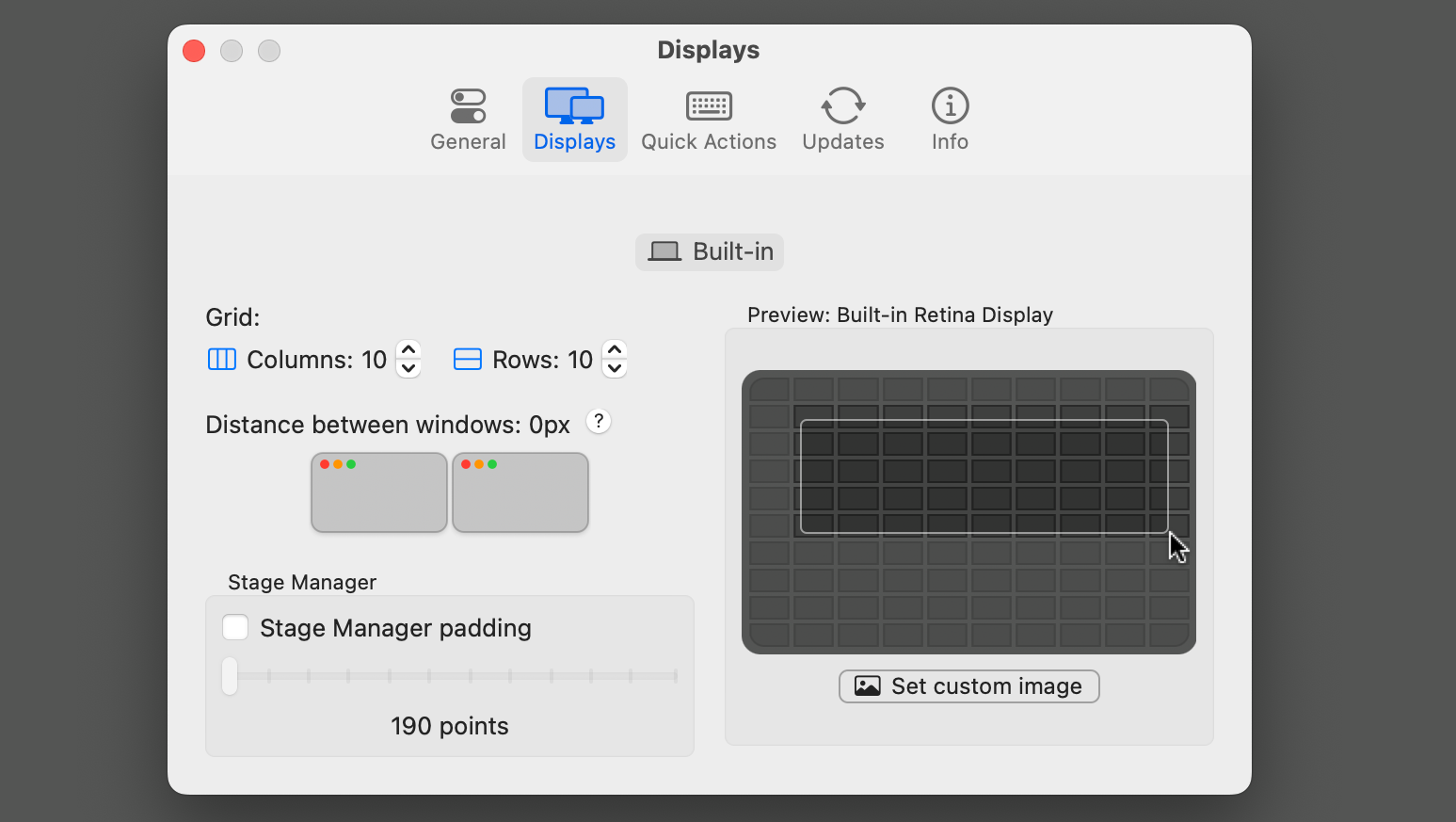
Seperti Moom, Laso menawarkan sistem tata letak berbasis grid, tetapi lebih mudah digunakan. Pilih jendela, luncurkan aplikasi, dan pilih bagian kisi mana yang ingin Anda isi. 🖱️✅
Kotak-kotak tersebut membagi layar menjadi 4x4 secara default, tetapi Anda dapat memperluasnya hingga 20x20 jika Anda merasa benar-benar ambisius. Anda dapat menyimpan pengaturan dan menetapkannya ke pintasan papan ketik agar mudah digunakan kembali, dan berfungsi dengan baik saat mengatur aplikasi di beberapa layar. 🖥️💼
Tidaklah berlebihan jika dikatakan bahwa Lasso membuat pengelolaan jendela menjadi menyenangkan, tetapi ia jelas memiliki nuansa intuitif yang Anda harapkan dari aplikasi Mac terbaik. 🎈✨
Amethyst: Aplikasi Gratis yang Cocok untuk Pintasan Keyboard
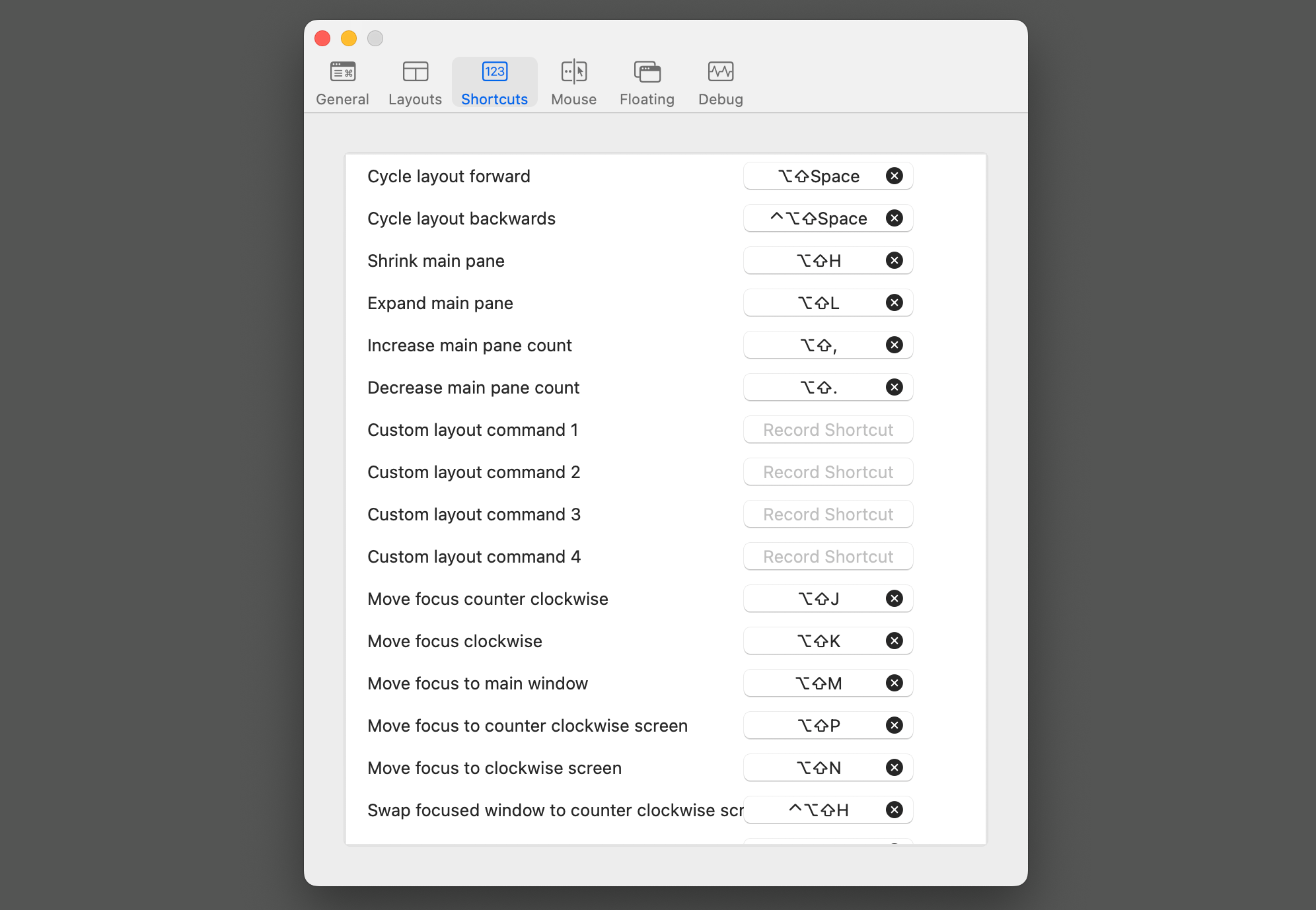
Jika Anda lebih suka menyembunyikan aplikasi dan menggunakan pintasan keyboard untuk mengatur jendela Anda, Kecubung adalah pilihan yang ideal. Meskipun tidak banyak yang bisa dilihat selain layar pengaturan, perlu sedikit waktu untuk membiasakan diri, dan banyak pengguna mungkin lebih menyukai salah satu aplikasi yang lebih visual dalam daftar ini. 🖼️😊
Namun, ini gratis, canggih, dan sangat berguna jika Anda sering menggunakan Spaces. Anda dapat memindahkan aplikasi ke desktop virtual lain dengan pintasan papan ketik cepat, dan aplikasi akan secara otomatis menempel ke jendela lain yang terbuka begitu aplikasi tersebut tiba. 🚀📦
Anda dapat menambahkan susunan ubin sebanyak-banyaknya sesuai kebutuhan dan menempatkan jendela tertentu di depan aplikasi yang dijepret tersebut. Dan Anda dapat melakukan semua ini tanpa perlu menyentuh mouse atau trackpad Anda. 🙌🖱️
Swish Memungkinkan Anda Menjepret Jendela Menggunakan Gerakan Trackpad
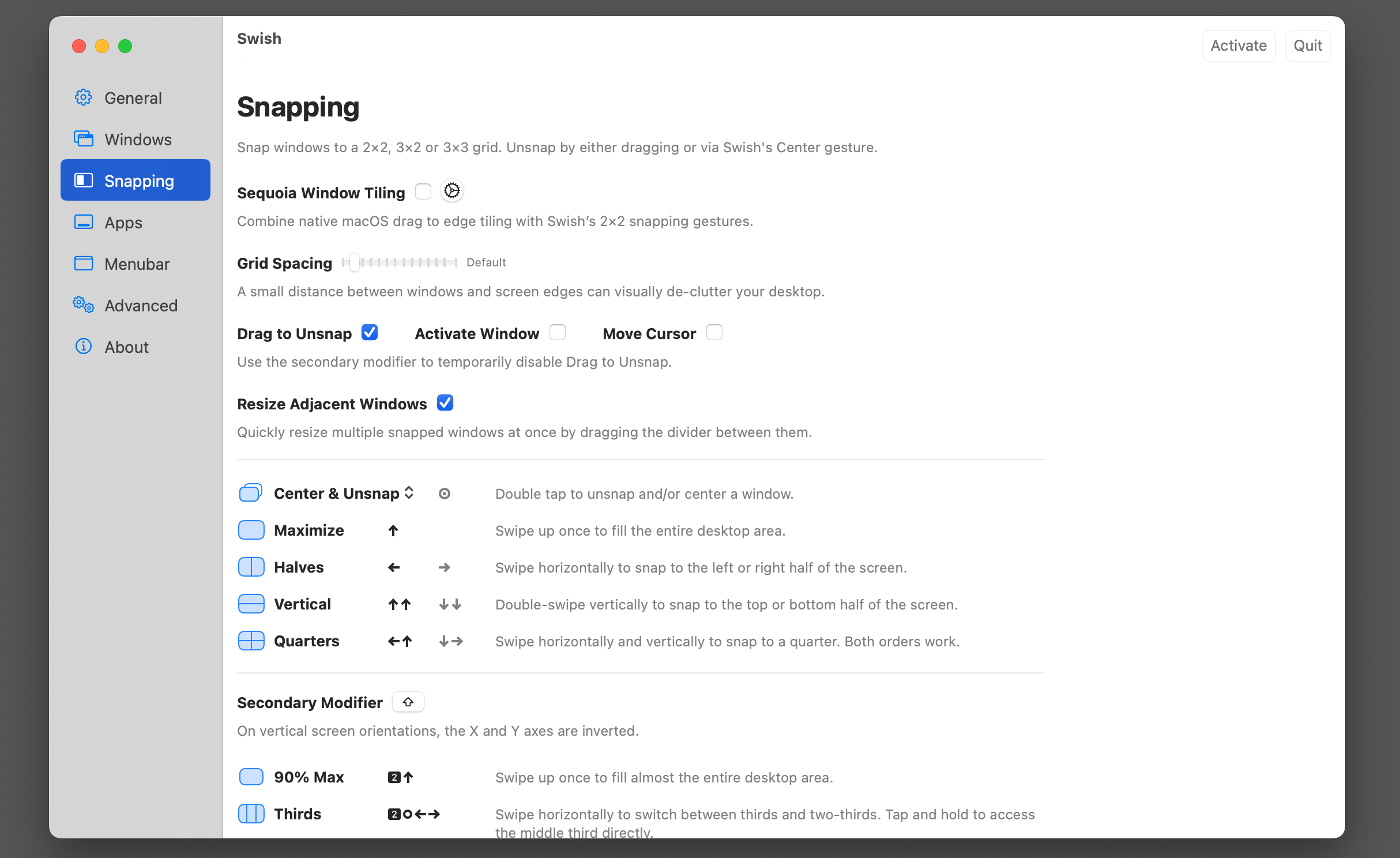
Desir adalah aplikasi berbayar yang mengambil pendekatan unik terhadap manajemen jendela, ideal untuk pengguna MacBook. Alih-alih menggunakan konfigurasi yang telah ditetapkan, Anda mengatur jendela pada posisi yang diinginkan menggunakan gerakan trackpad. Anda hanya perlu menggesek cepat dua jari ke atas dan ke seberang untuk memindahkan aplikasi ke tempatnya; Anda dapat menggunakan kisi 2x2, 3x2, dan 3x3, dengan umpan balik haptik untuk memandu Anda. 👆💨
Dan itu belum semuanya. Ada lebih banyak gestur untuk hal-hal seperti membuka atau memperkecil jendela, dan memindahkan aplikasi dengan cepat antar Spaces. Memang butuh sedikit waktu untuk menguasainya, tetapi jika Anda adalah pengguna aktif gerakan trackpad di macOS, hal itu akan segera menjadi kebiasaan. 🖋️💡
Apple kemungkinan akan terus meningkatkan alat manajemen jendelanya di versi macOS mendatang. Sampai saat itu, aplikasi pihak ketiga yang menawarkan lebih banyak opsi dan fleksibilitas lebih besar tetap menjadi pilihan terbaik. 🔄💻





















